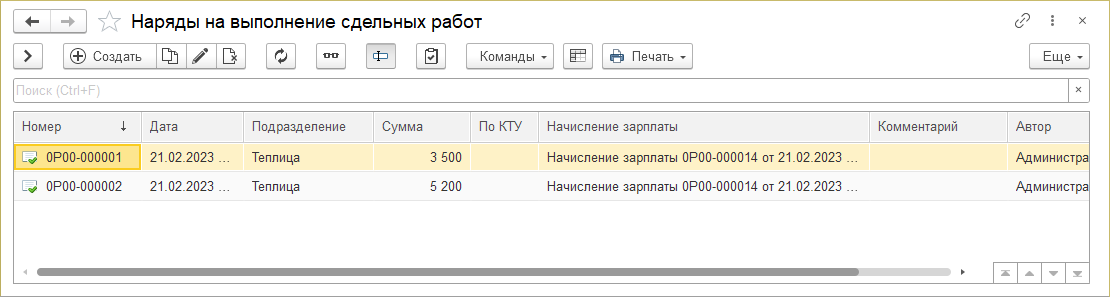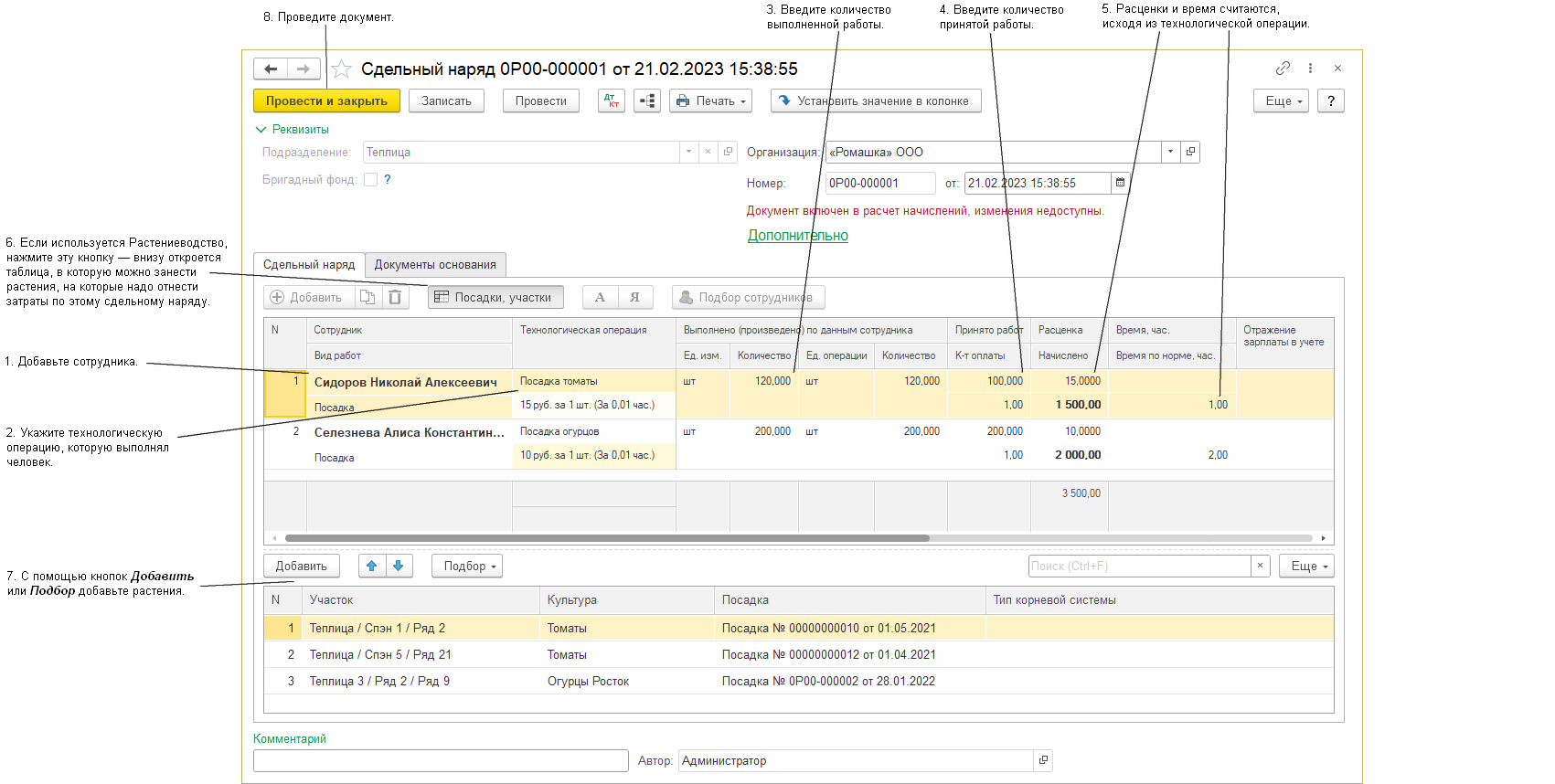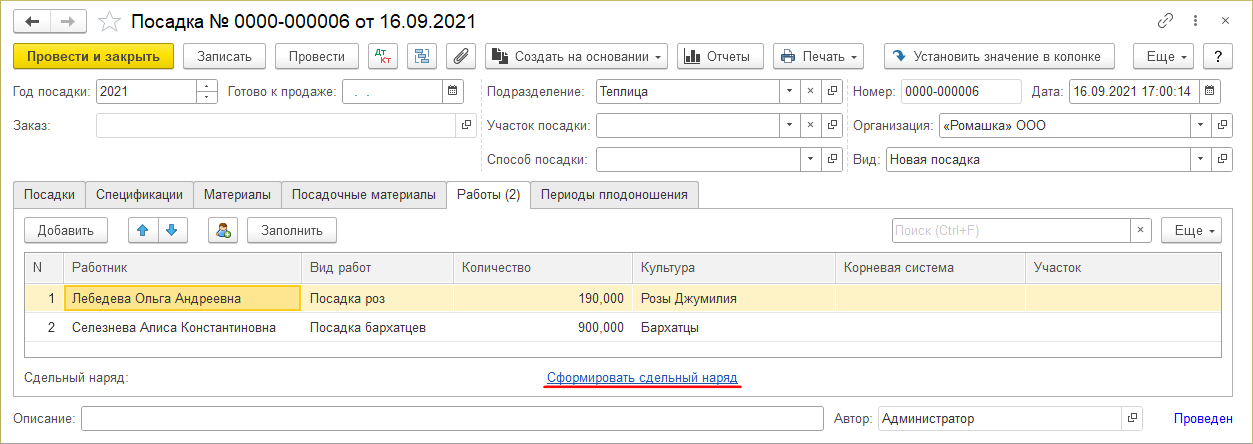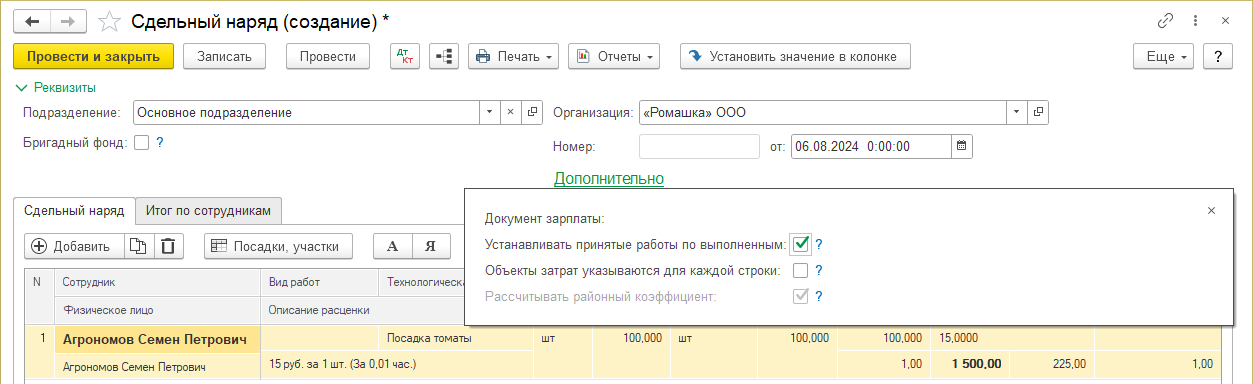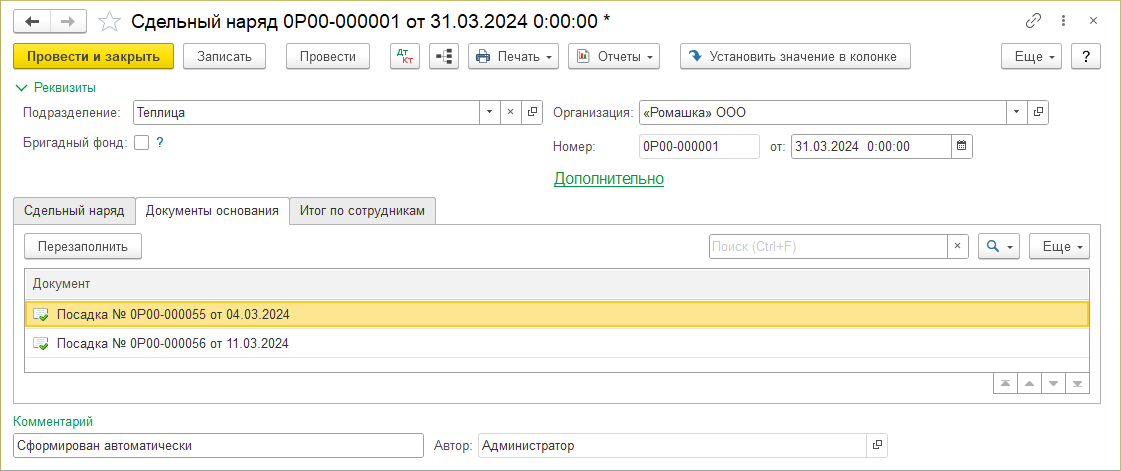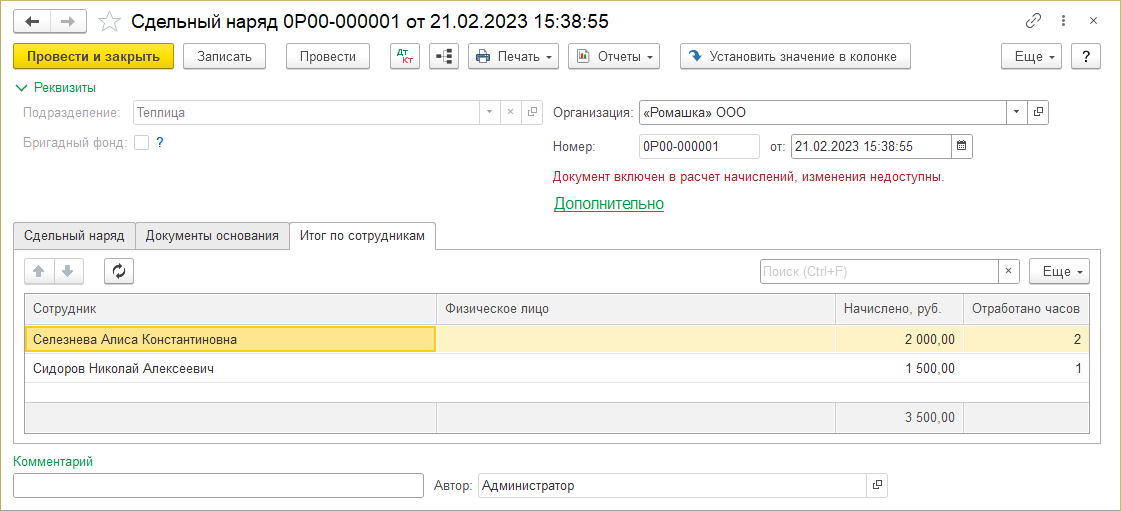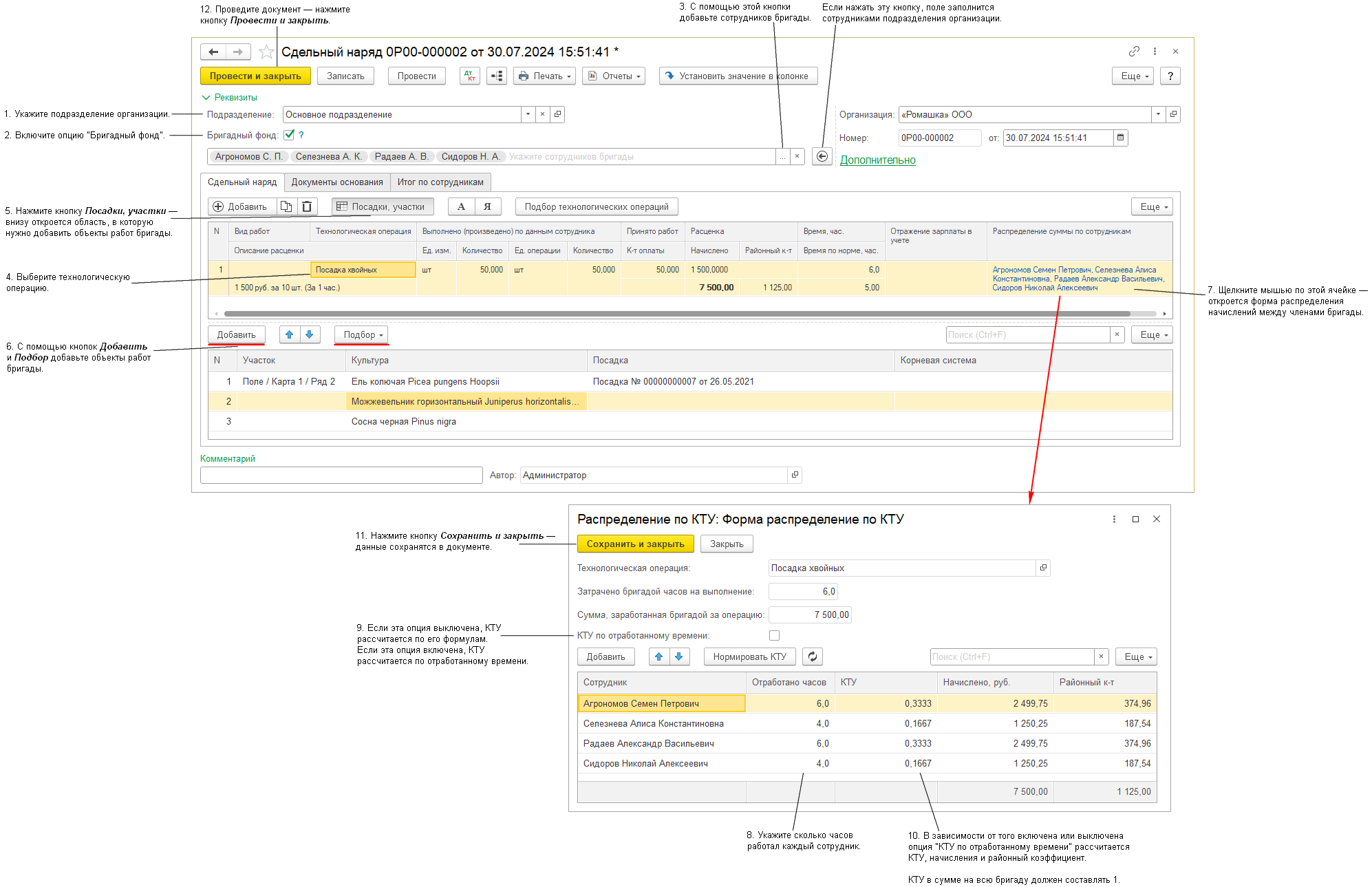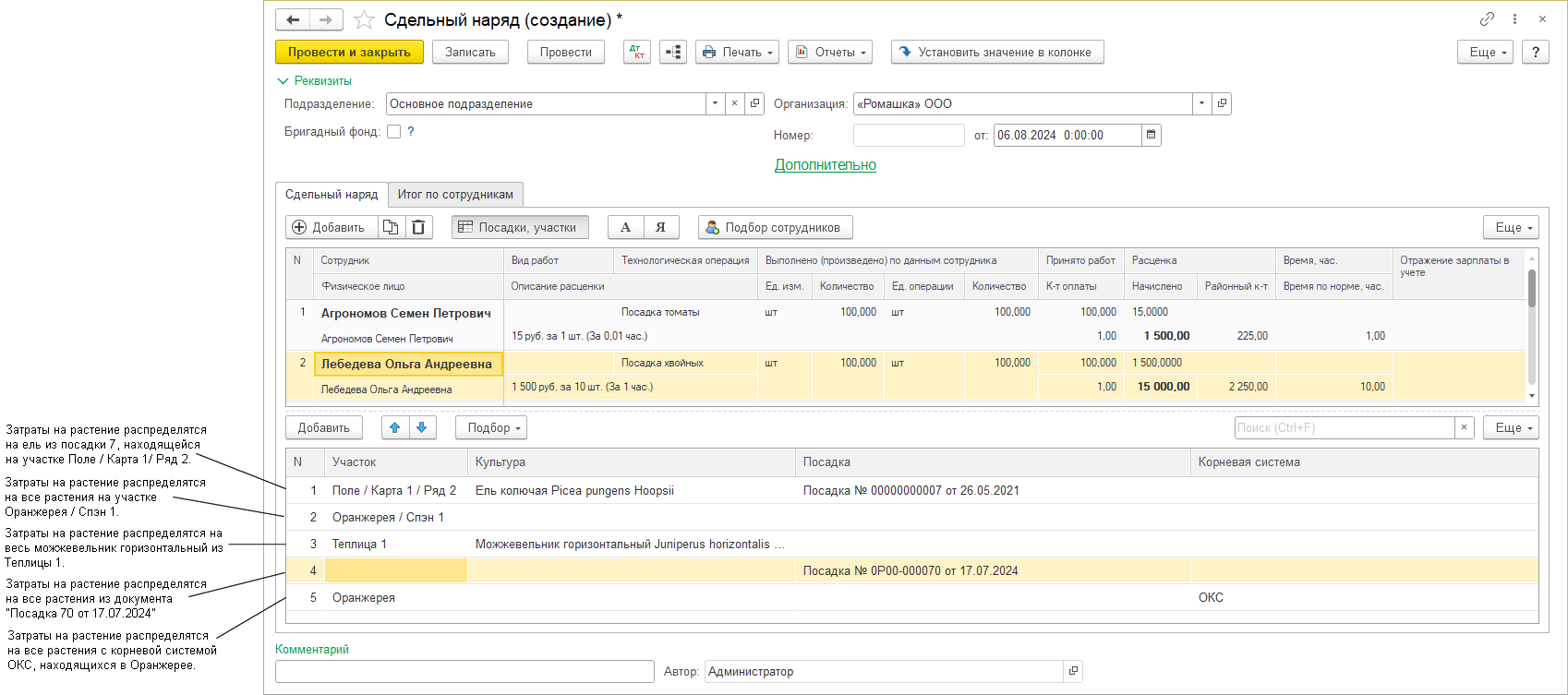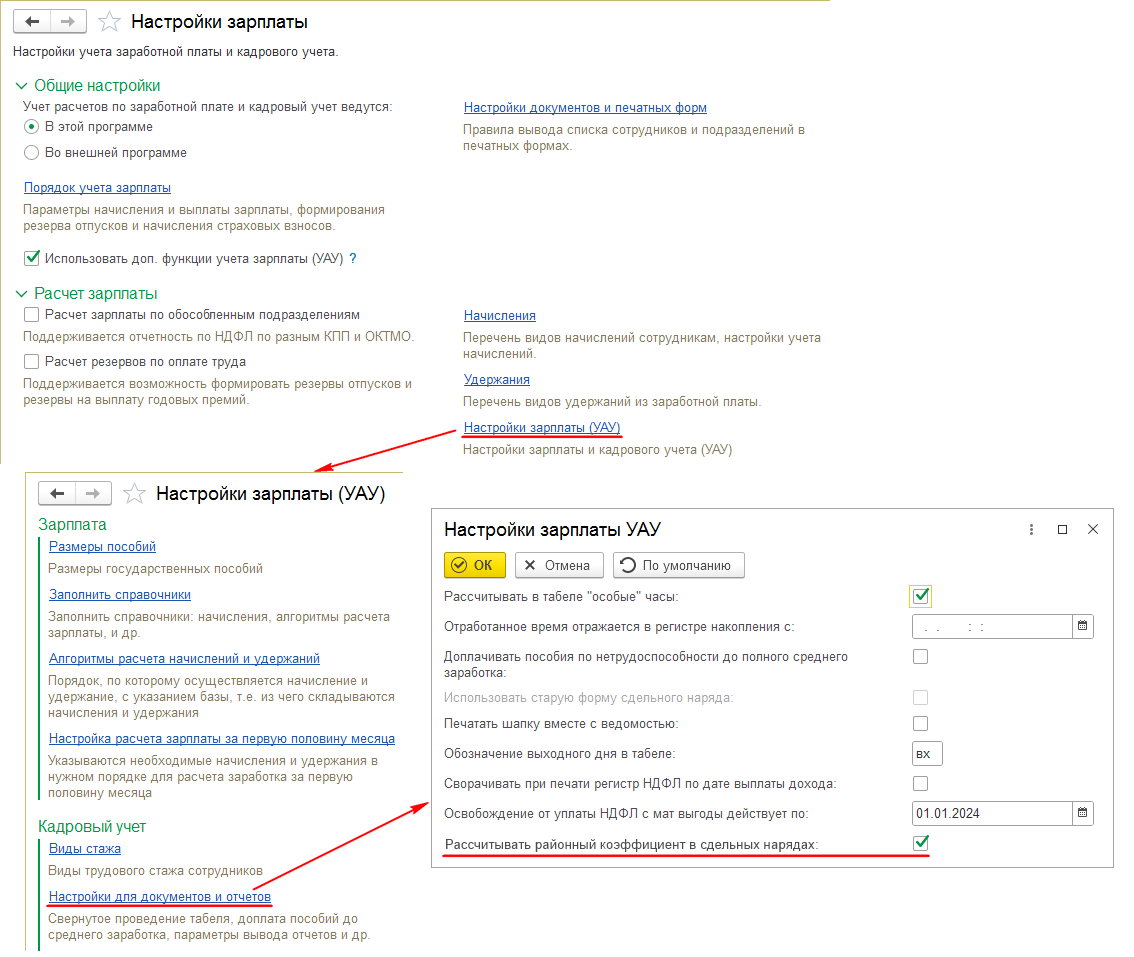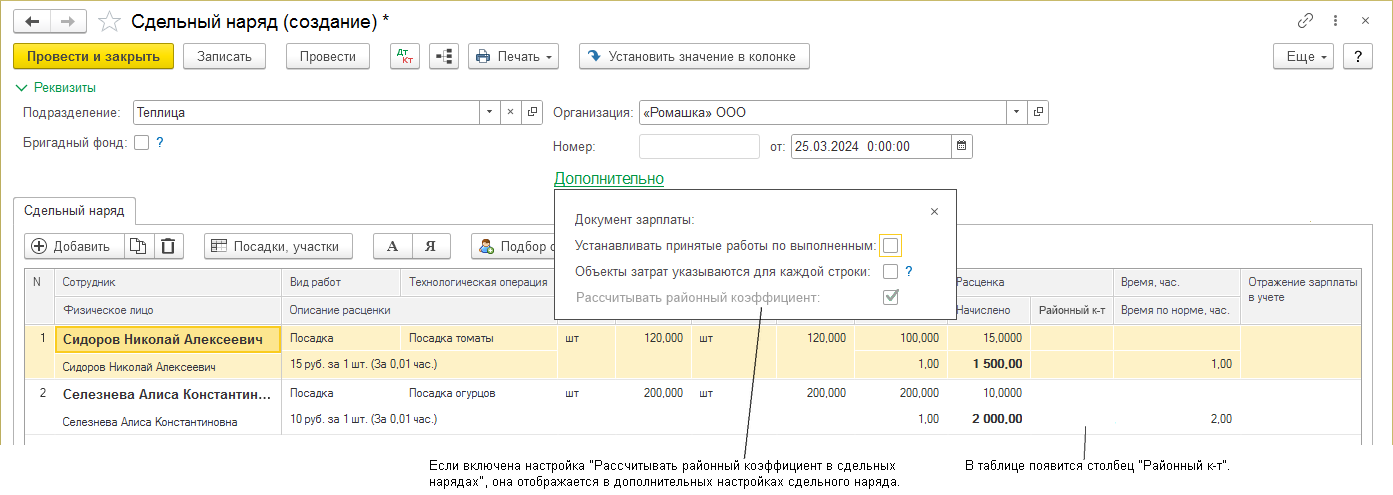Документ "Сдельный наряд" (УАУ8) — различия между версиями
(→Создание сдельного наряда) |
|||
| Строка 31: | Строка 31: | ||
=== Создание сдельного наряда из документов === | === Создание сдельного наряда из документов === | ||
| − | Сдельные наряды можно создавать из документов растениеводства, в которых учитываются работы на закладке '''Работы'''. Например, из документов [[Документ "Посадка" (КР)|«Посадка»]], [[Документ "Перемещение растений" (КР)|«Перемещение растений»]], [Документ "Оперативный выпуск продукции" (КР)|«Оперативный выпуск продукции»]], [[Документ "Сортировка и перемещение продукции" (КР)|«Сортировка и перемещение продукции»]]. В этих документах на закладке '''Работы''' нажмите ссылку «Сформировать сдельный наряд». Создастся документ «Сдельный наряд», в который войдут данные из документа, из которого он был создан. | + | Сдельные наряды можно создавать из документов растениеводства, в которых учитываются работы на закладке '''Работы'''. Например, из документов [[Документ "Посадка" (КР)|«Посадка»]], [[Документ "Перемещение растений" (КР)|«Перемещение растений»]], [[Документ "Оперативный выпуск продукции" (КР)|«Оперативный выпуск продукции»]], [[Документ "Сортировка и перемещение продукции" (КР)|«Сортировка и перемещение продукции»]]. В этих документах на закладке '''Работы''' нажмите ссылку «Сформировать сдельный наряд». Создастся документ «Сдельный наряд», в который войдут данные из документа, из которого он был создан. |
: [[Файл:Создание сдельного наряда из Посадки.png]] | : [[Файл:Создание сдельного наряда из Посадки.png]] | ||
Версия 15:32, 7 августа 2024
По сдельным нарядам считается сдельная оплата труда.
Журнал документов «Сдельные наряды» находится в разделе ЗАРПЛАТА И КАДРЫ — Зарплата (УАУ) или его можно найти поиском по интерфейсу.
Чтобы открыть сдельный наряд, установите на него курсор и дважды щелкните мышью или нажмите Enter.
Создание сдельного наряда
Создание сдельного наряда вручную
В журнале «Сдельные наряды» нажмите кнопку Создать.
Откроется форма документа «Сдельный наряд».
- Добавьте сотрудника.
- Укажите технологическую операцию, которую выполнял сотрудник.
- Введите количество выполненной работы.
- Введите количество принятой работы — оно может отличаться от выполненной.
- Расценки и время рассчитываются, исходя из технологической операции.
- В ячейке «Время, час» введите фактическое время работы сотрудников.
- В ячейке «Отражение зарплаты в учете» можно указать способ отражения зарплаты в бухгалтерском учете.
Если он не указан, при расчете зарплаты возьмется способ из технологической операции.
Если не указана технологическая операция, при расчете зарплаты возьмется счет затрат 20 (основное производство). - Если используется модуль «Растениеводство», нажмите кнопку Посадки, участки — внизу откроется таблица, в которую можно занести растения, на которые надо отнести затраты по этому сдельному наряду.
- С помощью кнопок Добавить или Подбор добавьте растения.
- Проведите документ. Нажмите кнопку Провести или Провести и закрыть.
Создание сдельного наряда из документов
Сдельные наряды можно создавать из документов растениеводства, в которых учитываются работы на закладке Работы. Например, из документов «Посадка», «Перемещение растений», «Оперативный выпуск продукции», «Сортировка и перемещение продукции». В этих документах на закладке Работы нажмите ссылку «Сформировать сдельный наряд». Создастся документ «Сдельный наряд», в который войдут данные из документа, из которого он был создан.
Создание сдельного наряда обработкой «Формирование сдельных нарядов»
Формирование сдельных нарядов (КР)
Форма документа «Сдельный наряд»
Если в документе отображается фраза «Документ включен в расчет начислений, изменения недоступны.», это означает, что по этому сдельному наряду рассчитана зарплата и создан документ «Начисление зарплаты». Изменения в такой сдельный наряд вносить нельзя.
Дополнительно
Устанавливать принятые работы по выполненным
- При включенной опции ячейка «Принято работ» будет автоматически заполняться данными из ячейки «Выполнено (произведено) по данным сотрудника».
Объекты затрат указываются для каждой строки
- При выключенной опции объекты затрат указываются для всех сотрудников, указанных в документе.
- При включенной опции объекты затрат указываются для каждого сотрудника.
Рассчитывать районный коэффициент
- См. раздел «Районный коэффициент в сдельном наряде».
«Отражение зарплаты в учете» — в этой ячейке в таблице можно указать способ отражения зарплаты в бухгалтерском учете.
Если он не указан, при расчете зарплаты возьмется способ из технологической операции.
Если не указана технологическая операция, при расчете зарплаты возьмется счет затрат 20 (основное производство).
Закладка Документы основания
Если сдельный наряд был создан на основании каких-либо документов, на этой закладке отображаются документы, на основании которых он был создан.
Закладка Итог по сотрудникам
На закладке отображаются итоговые данные по сотрудникам: размер начислений и общее количество отработанных сотрудником часов.
В столбце «Отработано часов» отображается фактическое количество отработанных часов из ячейки «Время, час» с закладки Сдельный наряд.
Сдельный наряд в Растениеводстве
Бригады в сдельном наряде
Пример: на посадке хвойных растений работала бригада из четырех человек. Для фиксации работы бригады и последующего начисления зарплаты сотрудникам можно оформлять сдельный наряд на бригаду.
В журнале «Наряды на выполнение сдельных работ» нажмите кнопку Создать — откроется форма документа «Сдельный наряд».
- В поле «Подразделение» укажите подразделение организации.
- Включите опцию «Бригадный фонд».
- С помощью кнопки
 добавьте сотрудников бригады.
добавьте сотрудников бригады.
Если нажать эту кнопку , поле заполнится сотрудниками подразделения организации.
, поле заполнится сотрудниками подразделения организации. - В ячейке «Технологическая операция» выберите технологическую операцию — работу, которой занималась бригада.
- Нажмите кнопку Посадки, участки — внизу откроется область, в которую нужно добавить объекты работ бригады.
- С помощью кнопок Добавить и Подбор добавьте объекты работ бригады.
- Щелкните мышью по ячейке «Распределение суммы по сотрудникам» — откроется форма распределения начислений между членами бригады.
- Укажите сколько часов работал каждый сотрудник.
- Если опция «КТУ по отработанному времени» выключена, КТУ рассчитается по его формулам.
Если опция включена, КТУ рассчитается по отработанному времени. - В зависимости от того включена или выключена опция «КТУ по отработанному времени» рассчитается КТУ, начисления и районный коэффициент.
КТУ в сумме на всю бригаду должен составлять 1. - Нажмите кнопку Сохранить и закрыть — данные сохранятся в документе.
- Проведите документ — нажмите кнопку Записать, Провести или Провести и закрыть.
Правило распределения затрат на объекты растениеводства
Зарплата рабочих, указанная в документе «Сдельный наряд», распределяется на затраты на выращивание растений, указанных в списке объектов растениеводства в нижней части документа.
Объекты затрат могут быть указаны для всех сотрудников в документе или для каждого работника. Это зависит от опции «Объекты затрат указываются для каждой строки» из группы реквизитов Дополнительно. Если она включена, объекты затрат указываются для каждого работника, если выключена — для всего документа.
Примеры:
- Если указаны участок, культура и документ посадки, затраты на выращивание растений распределятся на культуру из указанного документа посадки, растущей на указанном участке.
- Например, в документе введены объекты: участок Поле / Карта 1/ Ряд 2, культура Ель колючая, документ «Посадка №7 от 26.05.2021». Значит затраты на выращивание растений распределятся на ель из посадки 7, находящейся на участке Поле / Карта 1/ Ряд 2.
- Если указан только участок, затраты на выращивание растений распределятся на все растения на указанном участке.
- Например, в объектах растениеводства введен участок Оранжерея / Спэн 1. Значит затраты на выращивание растений распределятся на все растения на участке Оранжерея / Спэн 1.
- Если указаны участок и культура, затраты на выращивание растений распределятся на культуру, растущей на указанном участке.
- Например, в объектах растениеводства введен участок Теплица 1 и культура можжевельник горизонтальный. Значит затраты на растение распределятся на весь можжевельник горизонтальный из Теплицы 1.
- Если указан только документ посадки, то затраты на выращивание растений распределятся на все растения из этого документа.
- Например, в объектах растениеводства введен документ «Посадка 70 от 17.07.2024». Значит затраты на выращивание растений распределятся на все растения из документа «Посадка 70 от 17.07.2024».
- Если указаны участок и корневая система, затраты на выращивание растений распределятся на все растения с указанной корневой системой, находящихся на указанном участке.
- Например, в объектах растениеводства введен участок Оранжерея и корневая система ОКС. Значит затраты на выращивание растений распределятся на все растения с корневой системой ОКС, находящихся в Оранжерее.
Районный коэффициент в сдельном наряде
Можно указать, чтобы районный коэффициент учитывался в сдельном наряде при расчетах расходов по выращиванию растений. Тогда при закрытии месяца он распределяется только на растения, указанные в наряде, а не на все растения подразделения. Таким образом точнее распределяются затраты на выращивание растений.
Суммы районного коэффициента отражаются в движениях регистра накопления «Работы по сдельным нарядам», можно выводить в отчеты.
Сумма начислений в печатной форме сдельного наряда выводится с учетом районного коэффициента.
Учет районного коэффициента в сдельном наряде включается следующей настройкой: ЗАРПЛАТА И КАДРЫ — раздел Справочники и настройки — Настройки зарплаты, раздел Расчет зарплаты — Настройки зарплаты (УАУ), раздел Кадровый учет — Настройки для документов и отчетов, включите настройку «Рассчитывать районный коэффициент в сдельных нарядах».
После этого в сдельном наряде:
- эта настройка будет отображаться в дополнительных настойках документа;
- в таблице появится столбец «Районный к-т».
Введите данные документа, районный коэффициент рассчитается автоматически, проведите документ. Сумма районного коэффициента распределится только на затраты на растения, указанные в наряде.